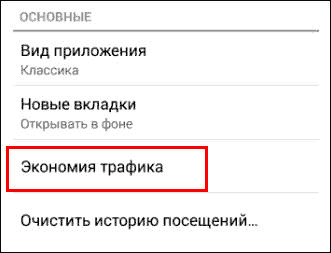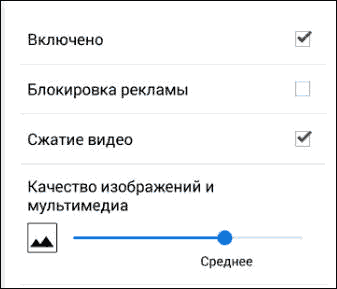В тази статия ще кажа, и ще даде отговор на въпроса как да включите режима на турбо в операта. Opera браузър е много готино и отличителни черти е неин контрол на режима на мишката и турбо. На втория говори по-подробно.
Как да активирате турбо режим в прозорците на оперни
На по-старите версии на браузъра, трябваше да отида в настройките, и как да включите режима на турбо в операта за новак се превръща в проблем. Новата версия е много по-лесно да погледнете една снимка и описание на това, тестови прозорци 7.
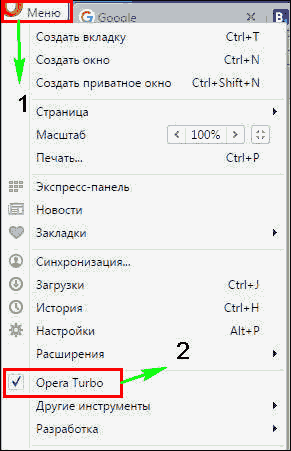
- Намира се в горния ляв ъгъл на иконата с логото на програмата.
- Натиснете «Opera Turbo».
И това е всичко, което виждате там е много по-лесно в най-новата версия.
Този метод се използва само след 30 версия на браузъра. Това е: 10 12 15 18 20 23 версии работят по стария интерфейс, където ще трябва да влезе в настройките и много неща за вършене. И прочетете статията за най-добрите браузъри най-бързите и най-надеждни.
Включете режима на турбо за Android
Първият метод
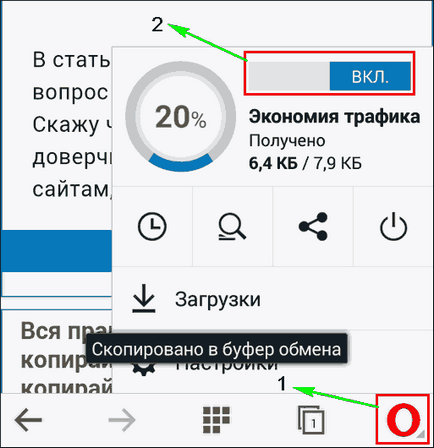
- Кликнете върху иконата на операта.
- И включва турбо режим, т.е. спестявания трафик.
Както виждаме в началото на функцията за компресиране, той стисна моята страница с 7.9 Kb до 6.4 Kb- добър резултат.
Съветвам ви да прочетете статията, как да активирате софтуерна компресия и конфигуриране на кеша на браузъра. за да работи по-бързо.
Вторият начин
Отново, кликнете върху иконата на браузъра и изберете елемента, за да настроите.
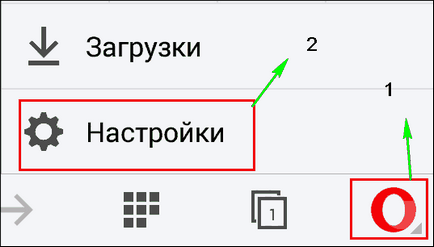
От всички елементи, изберете "Запис на движението."